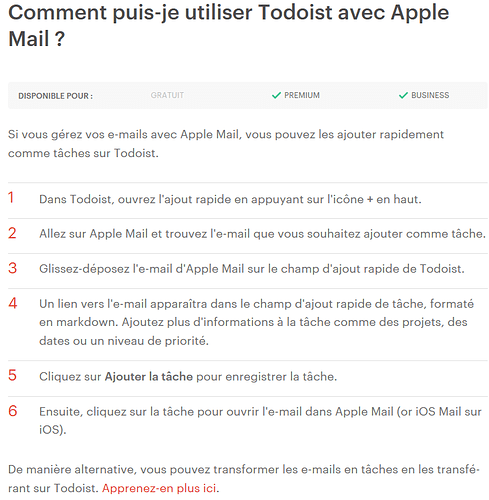'* ’ ça marche aussi pour rendre les tâches permanentes
Mais non mais non ! Comme tout le monde. Avoue quand même pour qu’on soit tous fan de GTD c’est qu’on aime pas forcément la simplicité MDR ! 








 Je pense malheureusement qu’on a surtout tendance à vouloir mettre trop de structure la où ce n’est pas foncièrement nécessaire. En structurant trop on se contraint.
Je pense malheureusement qu’on a surtout tendance à vouloir mettre trop de structure la où ce n’est pas foncièrement nécessaire. En structurant trop on se contraint. 
Oui c est vrai. D un autre cote ça nous fait réfléchir et innover. J ai été très frappé par le livre << minimalisme >> et celui du bullet de Ryder Carroll. Ils vont vers l efficacite maximale. C est très interessant. Je me suis svt rendu compte qu en créant des structures complexes on fini par alourdir le système puis a ne plus lnutiliser. Plus je vieillis plus je vais à l essentiel. Mais je reconnais que c est très difficile. Il y a beaucoup de travail préparatoire. L’esprit cherche naturellement la complexité car nous voulons tous " mieux faire " et faire simple c’est difficile.
Bonjour
Est ce que ça veut dire qu’il y a un moyen technique d’accrocher un mail à une action sur Todoist ?
Est ce que le petit outil informatique dont tu parles pour gmail est compatible sur Mac ? Dans l’application MAIL par exemple ?
Salut @jpmole, il existe différents plugins Todoist pour les gestionnaires d’emails comme Gmail et Outlook. Le plugin se loge directement dans l’application dans mon cas j’ai ce bouton dans Outlook . Il crée un tâche Todoist directement à partir de l’email sélectionné. Dans la tâche, on y trouve le lien vers l’email. On peut donc ranger l’email comme nécessaire et Todoist le retrouve toujours. Il me semble que cette fonctionnalité soit présente pour Gmail aussi mais à vérifier.
. Il crée un tâche Todoist directement à partir de l’email sélectionné. Dans la tâche, on y trouve le lien vers l’email. On peut donc ranger l’email comme nécessaire et Todoist le retrouve toujours. Il me semble que cette fonctionnalité soit présente pour Gmail aussi mais à vérifier.
Merci @yannick
Je suis sur Mac, j’utilise l’application MAIL.
J’aimerai un outil qui fonctionne avec ça.
@Romain semble avoir une solution…
Je vous tient au courant.
Toutefois si vous avez des pistes, je suis prenneur !
Si jamais, je viens de tomber sur une solution possible pour Mail Mac - https://get.todoist.help/hc/fr/articles/206522639-Comment-puis-je-utiliser-Todoist-avec-Apple-Mail-
Génial !!
Merci @yannick
Je vais regarder ça attentivement !
Si ça me permet de rattacher mes mails à mes actions, ça va considérablement me faire gagner du temps !
Je crois pas que cette astuce a été mentionné mais en saisissant une url suivi du libellé de l’action entre parenthèses, la tâche devient un hyperlien.
Bonjour Julian, peux tu nous dire comment tu l’a simplifié
Bonjour @juan.contreras
Bienvenue sur le forum.
Pour répondre à ta question j’ai retiré ou migré ce qui alourdissait ma structure.
Ce que j’ai enlevé…
• J’ai migré mes horizons 3 à 5 dans un autre outil parce que finalement je n’ai pas besoin de les avoir sous les yeux en permanence. Idem pour mes « Un jour/Peut-être », mes listes de projets, mes listes « Voir avec » et « En attente ».
• L’usage systématique des tags pour les projets. Une rédaction claire de mes actions me suffit à savoir sur quel projet je travailles. Si j’ai besoin de passer en mode projet et de travailler uniquement sur un sujet, je me réfère à mes documents de support projet pour définir la prochaine action à mener.
Ce que j’ai ajouté…
• Une section « Priorités de la semaine ». Lors de ma revue, j’en défini 2 à 3 qui me serviront de guide pour ma semaine. Si j’atteins ces objectifs en avance, j’en défini un nouveau en cours de route et si je me loupe je le garde pour la semaine qui suit.
Ce que j’ai modifié…
• Mon usage des priorités ToDoist a également évolué. En tenant compte du fait que l’importance est le 4e critère de priorisation en GTD après le contexte, le temps disponible et l’energie nécessaire, voici comment j’utilise les priorités ToDoist.
- P1 = Critique (à faire au plus vite)
- P2 = Important/Impact fort (du point de vue de mes objectifs ou du projet auquel l’action se rapporte)
- P3 = Faible impact/Faible effort
- P4 = Faible impact/Effort important
En partant de ce principe, les prochaines actions avec le plus fort impact apparaissent toujours en haut de mes listes d’action.
• Ma façon de penser mes contextes a également évolué. J’ai 3 types de contextes.
- Contextes
- Sous-contextes
- Super-contextes
Je gère les contextes et les sous-contextes avec les étiquettes et mes super-contextes avec des filtres.
Chacune de mes prochaines actions est associée à un contexte. Je peux éventuellement ajouter un sous-contexte.
Je te donne un exemple pour illustrer la logique qu’il y a derrière, le contexte @ordinateur et un sous-contexte @courses-en-ligne. Je travaillerai généralement à partir de mon contexte @ordinateur. Par contre si je décide de réaliser une action qui a aussi le tag @courses-en-ligne, je vais voir si d’autres actions ont ce même tag pour pouvoir m’en débarrasser.
Mes super-contextes sont des combinaisons de contextes. J’ai par exemple un filtre pour regrouper mes actions les plus critiques au bureau ou en privé, un pour les actions que j’aime généralement réaliser quand je suis seul (mais que je peux tout aussi bien faire quand je ne le suis pas), un pour les actions que je peux faire en moins de 15 minutes ou entre 2 engagements au bureau, etc.
Pour décider de mes actions, je pars généralement du super-contexte et s’il n’y a pas d’actions disponibles je descend aux contextes.
Ce qu’il en reste…
Todoist constitue mon centre opérationnel avec la structure de base suivante :
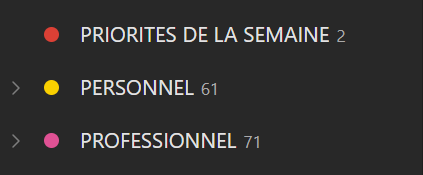
De ma structure initiale ne reste que mes prochaines actions toujours regroupées par zones d’attention avec une séparation vie perso/vie pro. Un exemple ci-dessous:
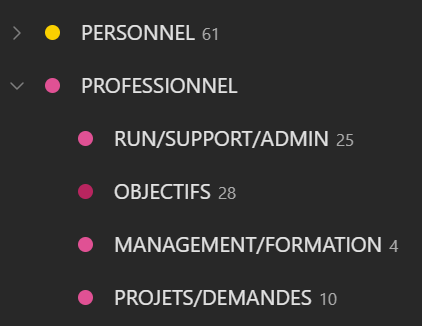
J’ai également conservé des étiquettes pour la durée.
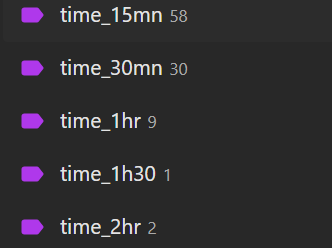
Voilà! J’espère que c’est clair. 
Pourrais tu nous fournir une capture d’écran de tes filtres, j’ai encore du mal avec ce paramétrage, pour ma part je n’ai pas de dossier personnel et professionel mais j’ai rajouté une étiquette personnelle et une professionel, ce qui permet de n’avoir qu’une liste Actions suivantes
Salut @yannick
Je vois que j’ai oublié de te remercier pour cette excellente information 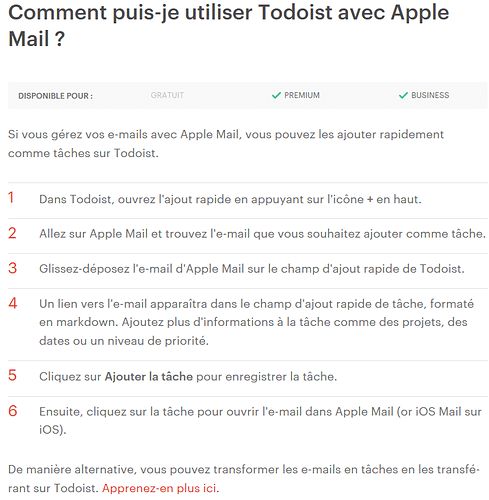
Merci donc !!
Voici des exemples pour les filtres Todoist dans mon cas et pour plus de détails:https://get.todoist.help/hc/fr/articles/205248842-Filtres
La logique booléenne derrière les filtres « | » signifie OU, tandis que « & » signifie ET. Dans le premier exemple ci-dessous, mon étiquette « Waiting for » est appelée « @WF ». Ce filtre me montre une vue de toutes les tâches en WF qui tombent aujourd’hui ou dans le passé.
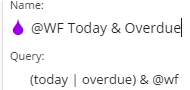
Maintenant, si vous voulez voir tous les « en attente de » dans le futur, vous devez ajouter le « ! » qui signifie « n’est pas »
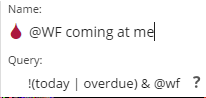
N’hésitez pas à cliquer sur le « ? » pour en savoir plus sur toutes les options de requête. C’est du super puissant.
Celui-ci montre tous mes appels téléphoniques à venir dans les prochains 90 jours
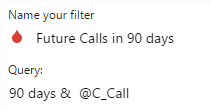
Pour celui-là, je combine une étiquette ET un projet d’où le « p: » qui permet de chercher dans le nom d’un projet
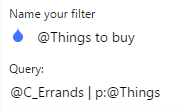
Celui-ci me sort toutes mes options de tâches pour aujourd’hui ou du passé ET qui ont une étiquette OU qui sont spécifiquement logées dans un projet
(today|Overdue) & @C_Garden | p:@Household - Faire Les Petits Jobs
Voici des exemples pour les filtres Todoist dans mon cas et pour plus de détails:https://get.todoist.help/hc/fr/articles/205248842-Filtres
La logique booléenne derrière les filtres « | » signifie OU, tandis que « & » signifie ET. Dans le premier exemple ci-dessous, mon étiquette « Waiting for » est appelée « @WF ». Ce filtre me montre une vue de toutes les tâches en WF qui tombent aujourd’hui ou dans le passé.
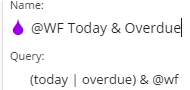
Maintenant, si vous voulez voir tous les « en attente de » dans le futur, vous devez ajouter le « ! » qui signifie « n’est pas »
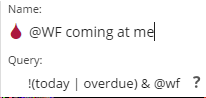
N’hésitez pas à cliquer sur le « ? » pour en savoir plus sur toutes les options de requête. C’est du super puissant.
Celui-ci montre tous mes appels téléphoniques à venir dans les prochains 90 jours
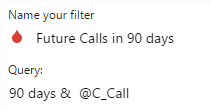
Pour celui-là, je combine une étiquette ET un projet d’où le « p: » qui permet de chercher dans le nom d’un projet
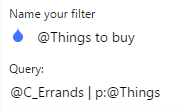
Celui-ci me sort toutes mes options de tâches pour aujourd’hui ou du passé ET qui ont une étiquette OU qui sont spécifiquement logées dans un projet
(today|Overdue) & @C_Garden | p:@Household - Faire Les Petits Jobs
I’ll y a une autre solution pour le déclenchement des “en attente”:
Les utilisateurs qui fonctionnent avec Todoist sans plugin. Il est possible de faire ceci pour fonctionner avec Todoist depuis n’importe quelle plateforme email:
- Créer un projet Todoist “Tickler” ou autre
- Récupérer l’adresse mail Todoist de projet sous l’option détail du projet
- Dans votre sytème de mail, créer un contact comme “En attente” ou “WF” et lui associer l’adresse mail du projet Todoist
- Pour déclencher le “en attente”, I’ll faut faire suivre votre email au contact mentionné ci-dessus
- Dans le corps de texte mail, vous pouvez y inclure votre étiquette Todoist utilisée pour la gestion des en attente, @WF. Vous pouvez aussi ajouter une date de rappel Date
I’ll y a une autre solution pour le déclenchement des “en attente”:
Les utilisateurs qui fonctionnent avec Todoist sans plugin. Il est possible de faire ceci pour fonctionner avec Todoist depuis n’importe quelle plateforme email:
- Créer un projet Todoist “Tickler” ou autre
- Récupérer l’adresse mail Todoist de projet sous l’option détail du projet
- Dans votre sytème de mail, créer un contact comme “En attente” ou “WF” et lui associer l’adresse mail du projet Todoist
- Pour déclencher le “en attente”, I’ll faut faire suivre votre email au contact mentionné ci-dessus
- Dans le corps de texte mail, vous pouvez y inclure votre étiquette Todoist utilisée pour la gestion des en attente, @WF. Vous pouvez aussi ajouter une date de rappel Date
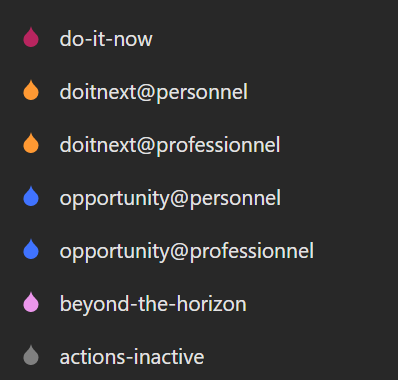
Mes filtres regroupent essentiellement mes actions par priorité.
Ils sont configurés de la façon suivante:
priorité & contextes
Le seul filtre qui diffère un peu des autres est le « actions-inactive ».

Ce dernier me permet d’identifier les actions et projets sur lesquels je procrastine.
Tout item qui se trouve dans mon système depuis plus 90 jours sans avoir été biffé apparaîtra dans cette liste.